目次
iPhoneのメモアプリケーションは、何かをすぐに書き留めたいときに便利です。ToDoリストの作成、メモのフォーマット、書類のスキャン、手書きのメモなどをすばやく行えます。
また、スキャンした文書や通常のテキスト、買い物リストなど、メモを他の人と共有することができます。さらに便利なのは、ノートを共有するだけでなく、他の人が編集できるコラボレーションノートを作成できることです。
このガイドでは、連絡先とノートを共有するための方法をひとつひとつご紹介しています。
連絡先とノートのコピーを共有する
連絡先とノートを共有することは、とても簡単です。他の人がメモを編集できないようにするには、メモをコピーとして送信する必要があります。連絡先にAppleデバイスがある場合は、メモ全体をiMessageで送信すると、すべてのフォーマットとダイナミックエレメントが保持されます。そうでない場合は、サードパーティのプラットフォームを使ってメモをテキストに変換してから送信することができます。
ノートのコピーを共有するには、ノートアプリから、ノート上で右から左にスワイプして、‘共有’ボタンをタップしてください。
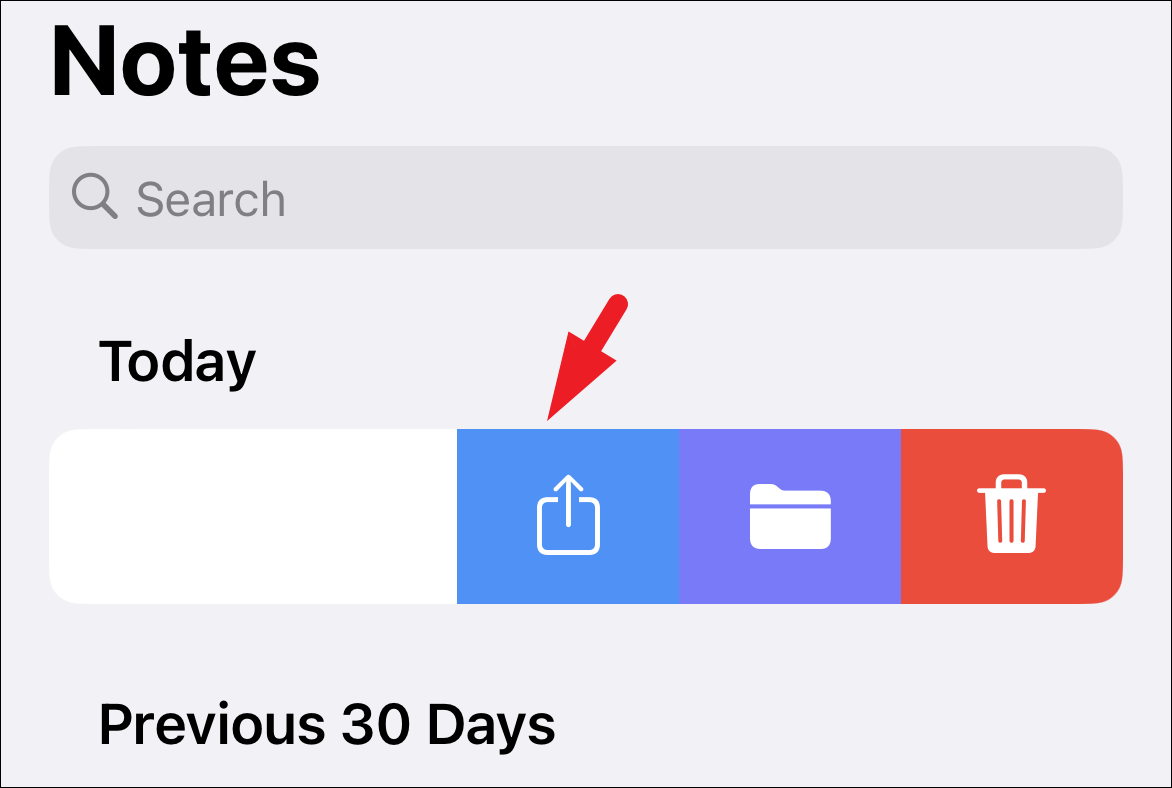
または、特定のノートを開いて ‘Share’ アイコンをクリックすることもできます。これにより、オーバーレイウィンドウが画面に表示されます。
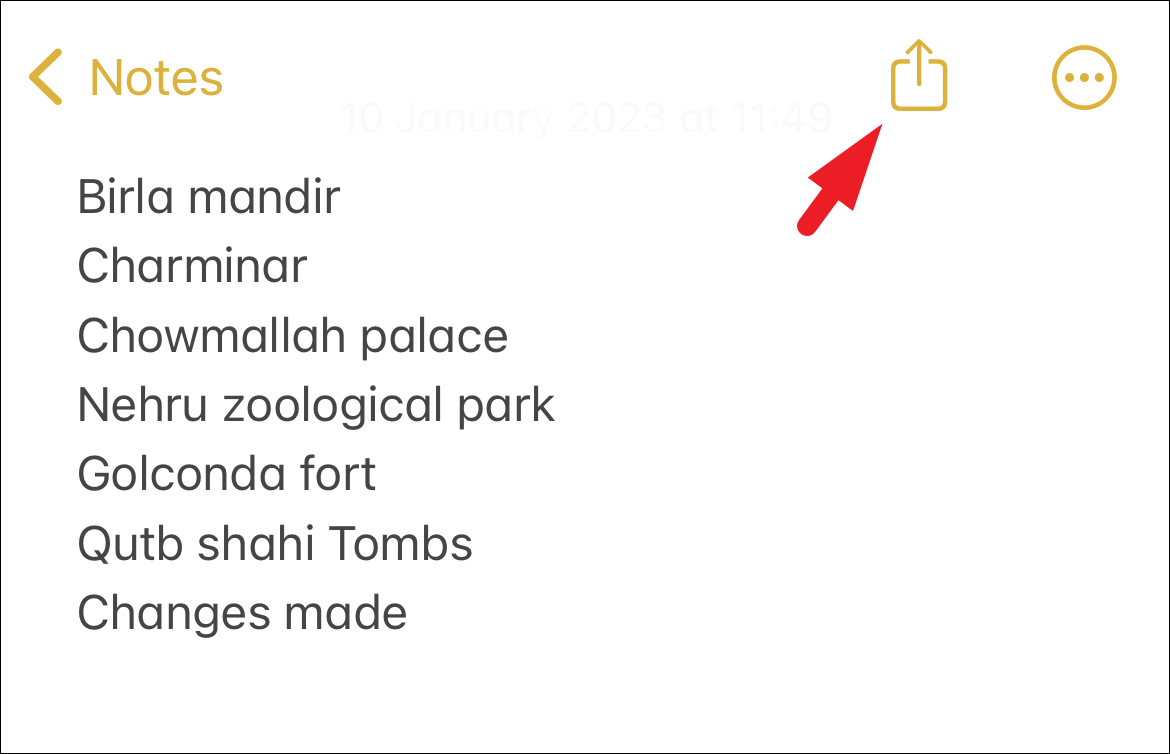
ノートを共有する前に、共有シートに‘コピーを送信’と表示されていることを確認してください。ノートを共有したい相手が近くにいて、Appleデバイスユーザであれば、‘AirDrop’のアイコンをタップして、共有したい相手を選択します。相手のiPhoneにアラートが表示されるので、‘Accept’を押してファイルを受け取ってください。また、相手が近くにいない場合は、メッセージアプリを使ってiMessageとして送信することもできます。
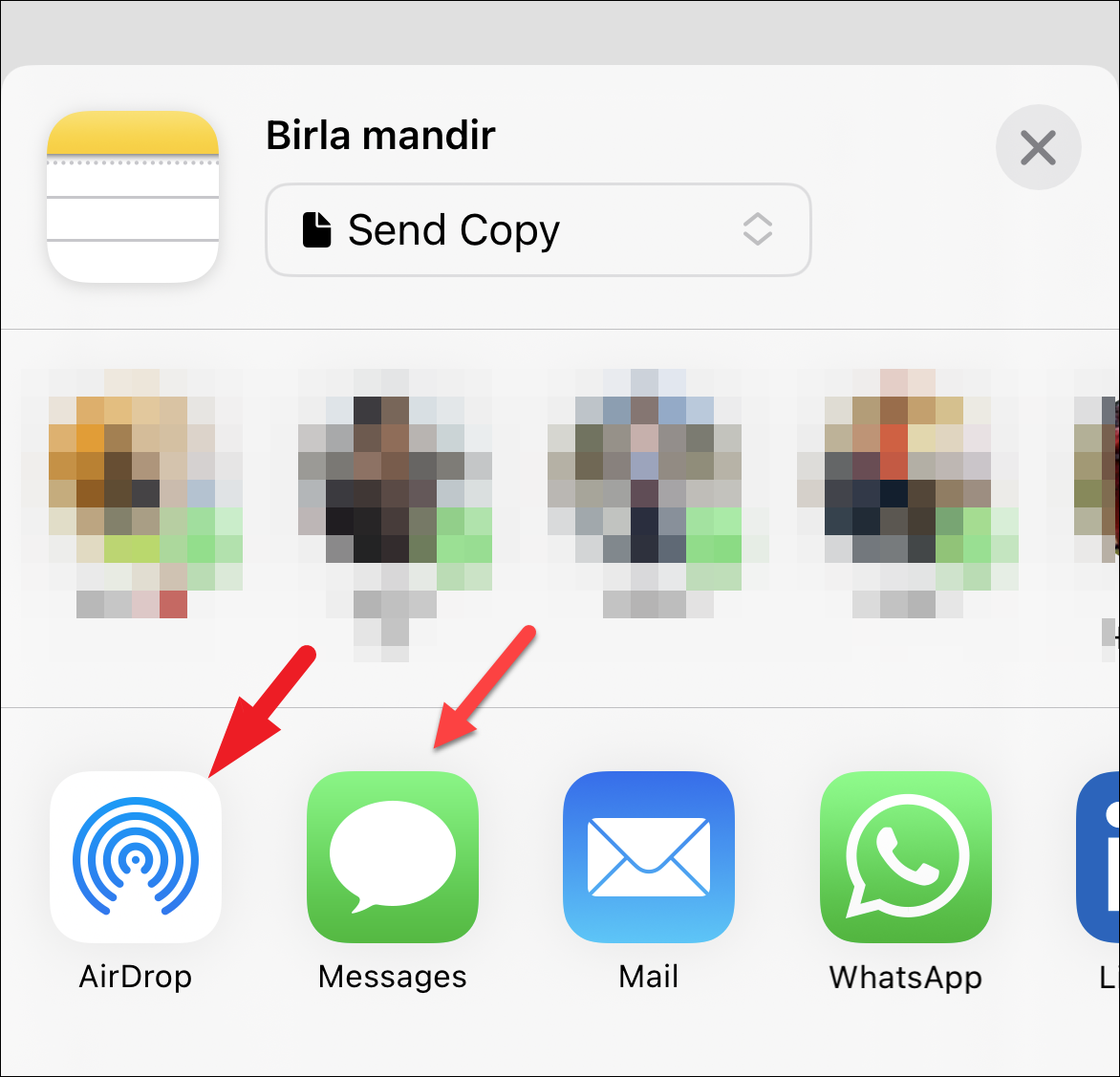
他のプラットフォームでメモを共有する場合は、そのプラットフォームで連絡先を探し、メモのコピーをプレーンテキストで送信してください。
他のユーザーとメモを共有する
メモのコピーを共有する代わりに、そのメモへのリンクを他のAppleデバイスユーザーと共有することで、そのメモに共同作業を行うことができます。ただし、この方法は他のメーカーのデバイスを使用している連絡先には使えません。
連絡先にコラボレーションノートを送信すると、連絡先は、あなたが提供したアクセスレベルに応じて、ノートを閲覧したり編集したりすることができます。
メモに共同作業者を追加するには、メモ上で右から左にスワイプして共有します。
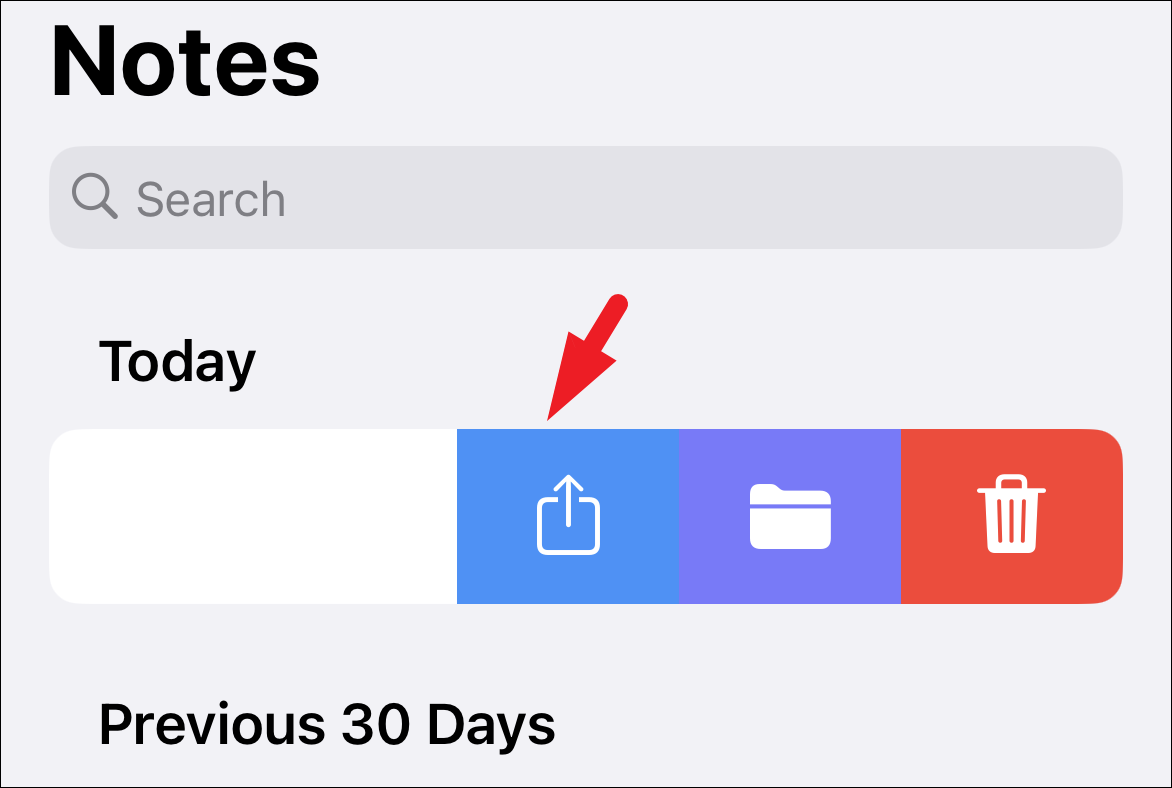
ここで、オーバーレイウィンドウから‘コピー送信’オプションをタップします。次に、メニューから‘Collaborate’オプションを選択します。

その後、‘招待された人だけが編集できる’オプションをタップして、権限とアクセスを設定します。
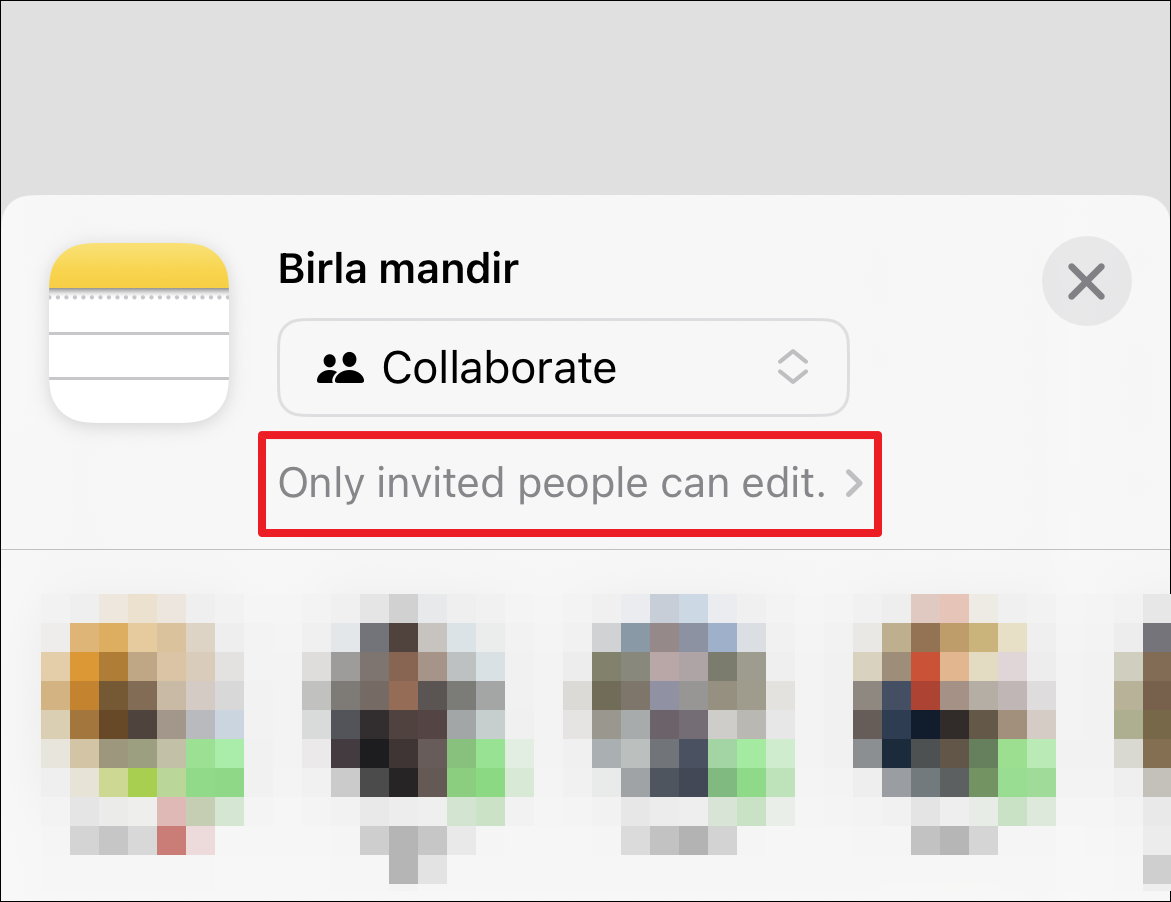
ここから、共有設定、アクセス権、共同作業者に持たせたいアクセスレベルを編集することができます。また、これらの設定は、ノートを共有した後に変更することも可能です。
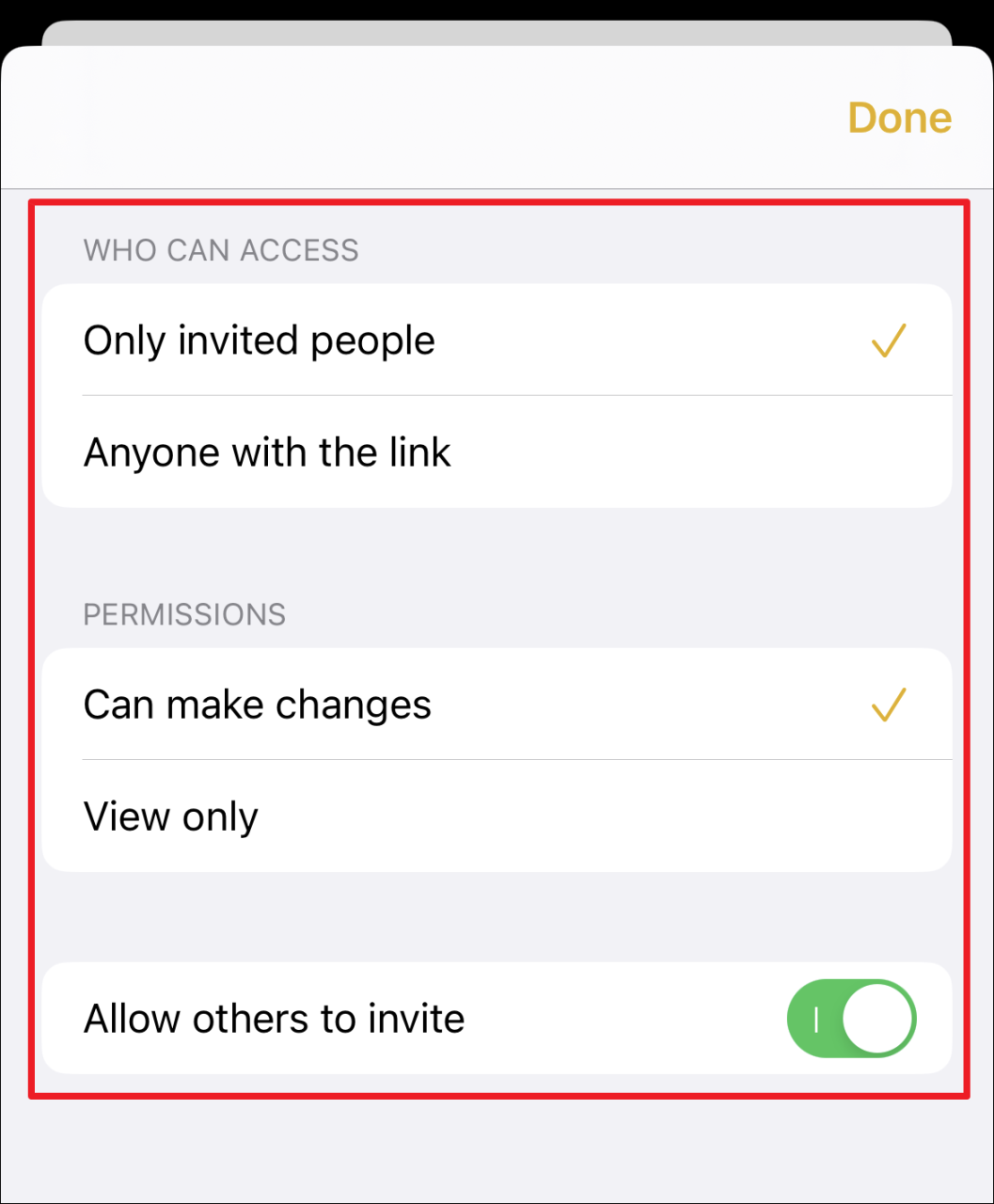
その後、招待状を他の人と共有するプラットフォームを選択します。すると、画面にオーバーレイウィンドウが表示されます。
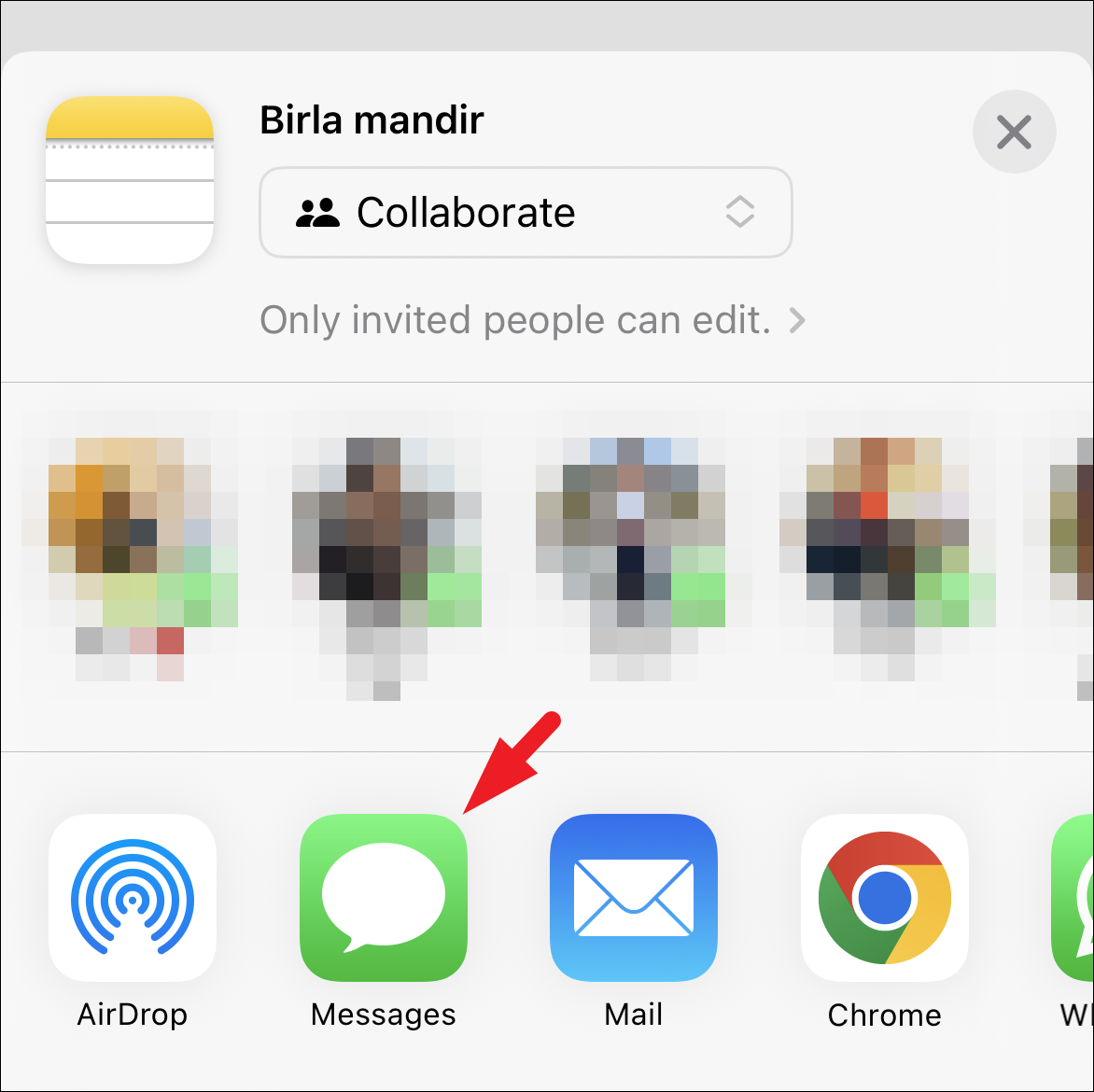
ここで、‘To’フィールドに連絡先の電話番号またはアドレスを入力し、‘Send’ボタンをタップしてください。
注:同じ手順で、ノートで構成されるフォルダーを共有することもできます。
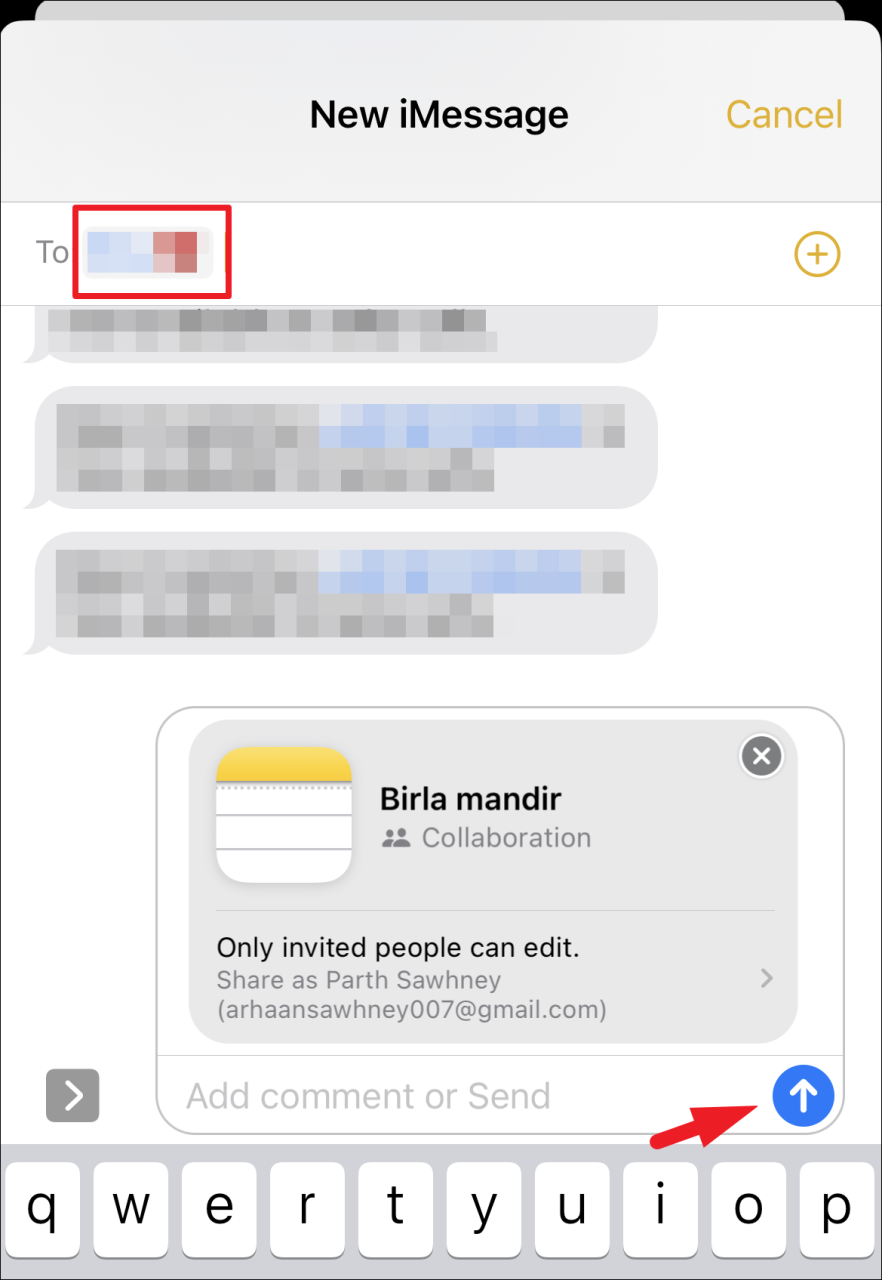
相手がノートへの招待を承諾すると、あなたと一緒にノートを共同作成することができます。
アクティビティの表示と共有設定の変更
ノートに共同作業者を追加している場合、いつ、誰が、どのような変更を行ったかを確認することができます。さらに、当該ノートのアクセス権や権限設定を変更することもできます。
アクティビティを表示するには、ノートアプリから共有ノートに向かいます。そして、上部にある‘Shared’のアイコンをタップして進みます。すると、画面にオーバーレイメニューが表示されます。
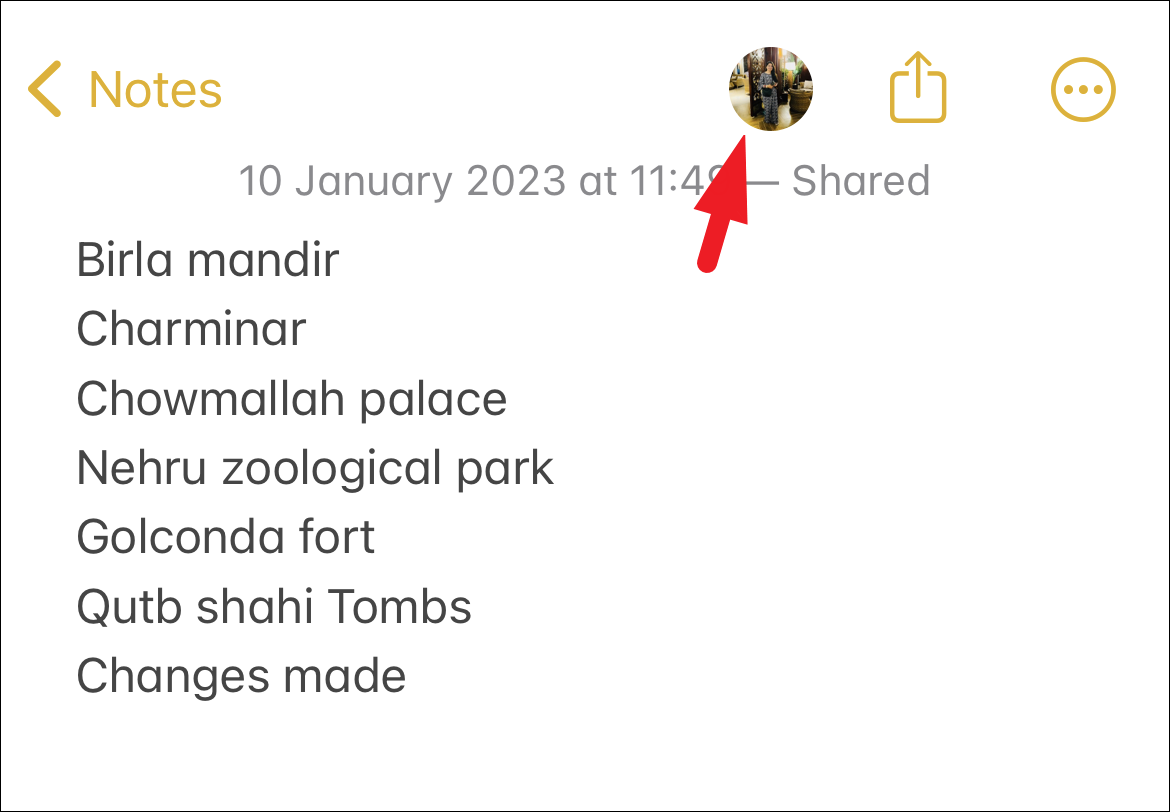
その後、リストから‘すべてのアクティビティ’のオプションをタップして続行します。
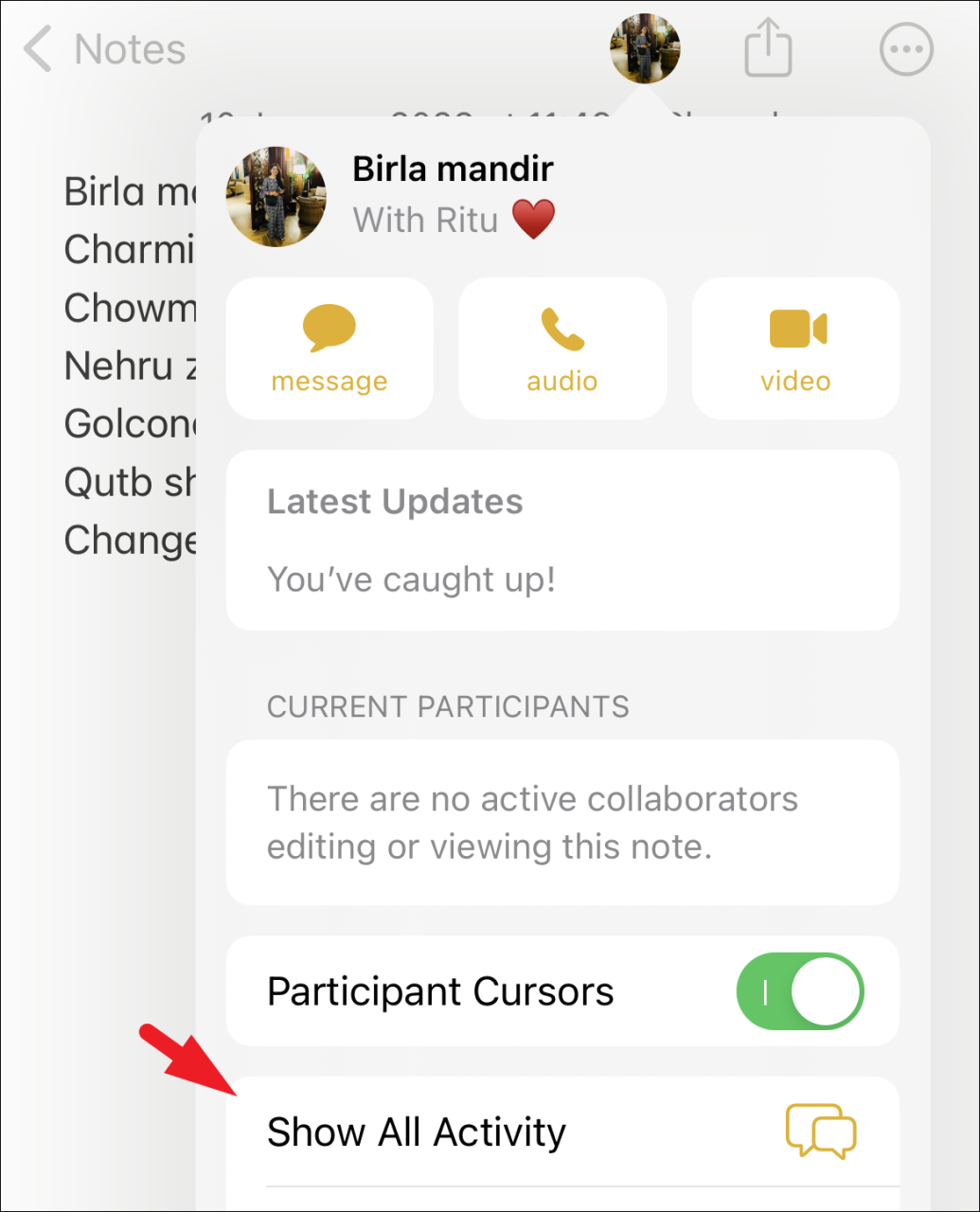
すると、ノートに加えられたすべての変更を見ることができます。
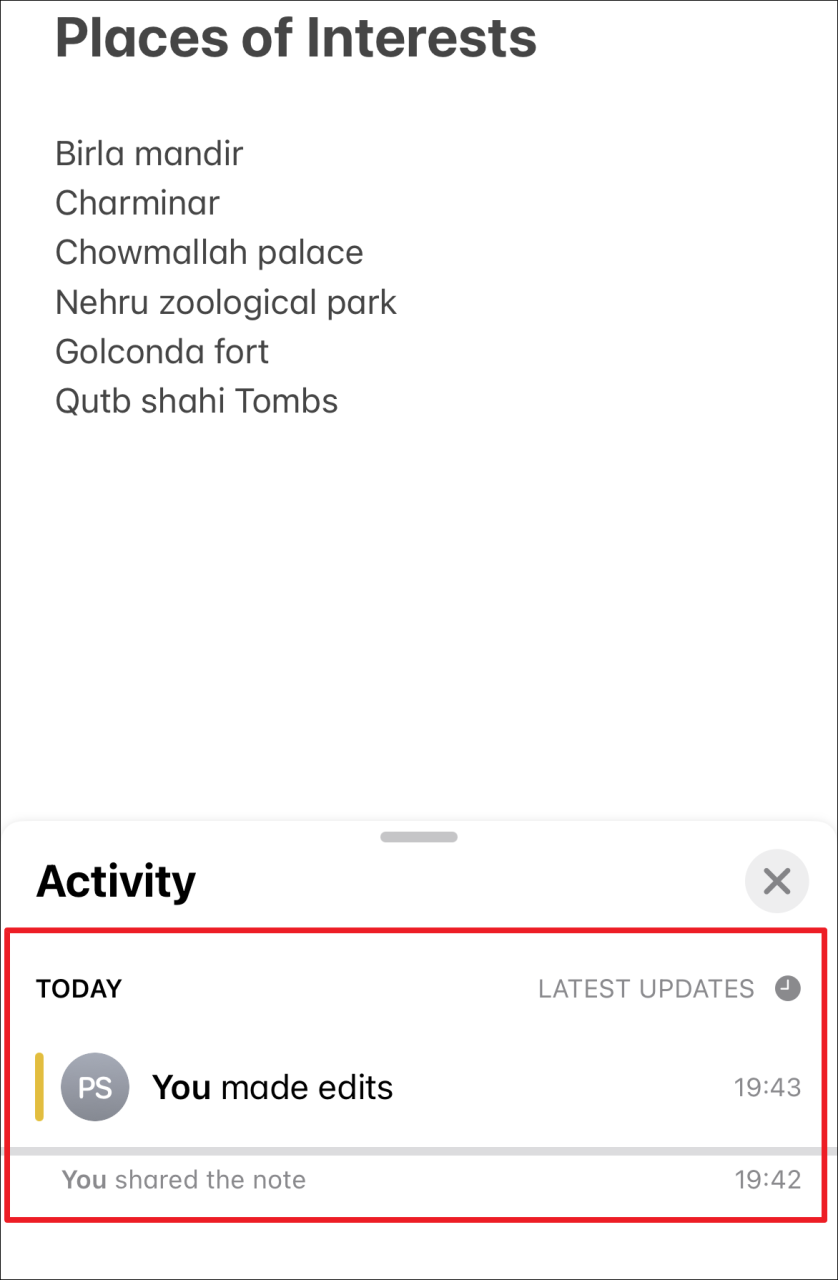
共有設定を変更するには、iPhoneのメモアプリで共有メモを開きます。そして、‘共有’のアイコンをタップします。
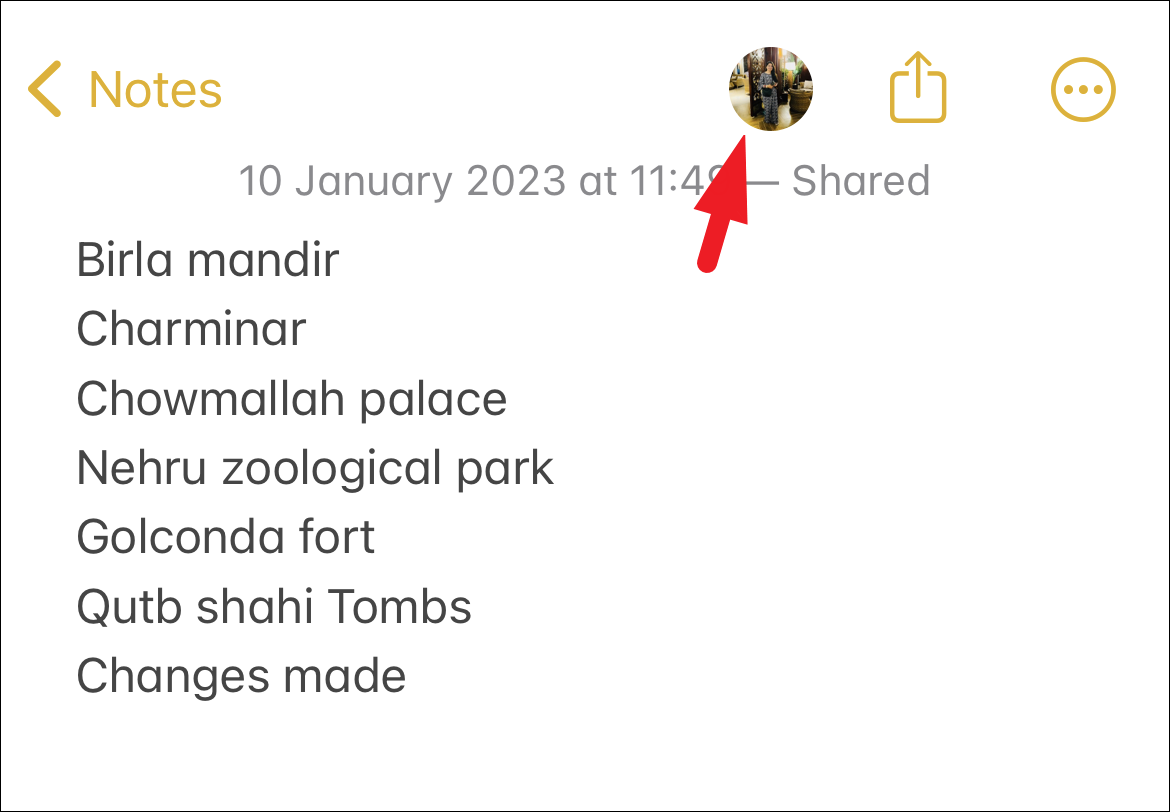
その後、リストの中から‘共有ノートの管理’オプションをタップします。
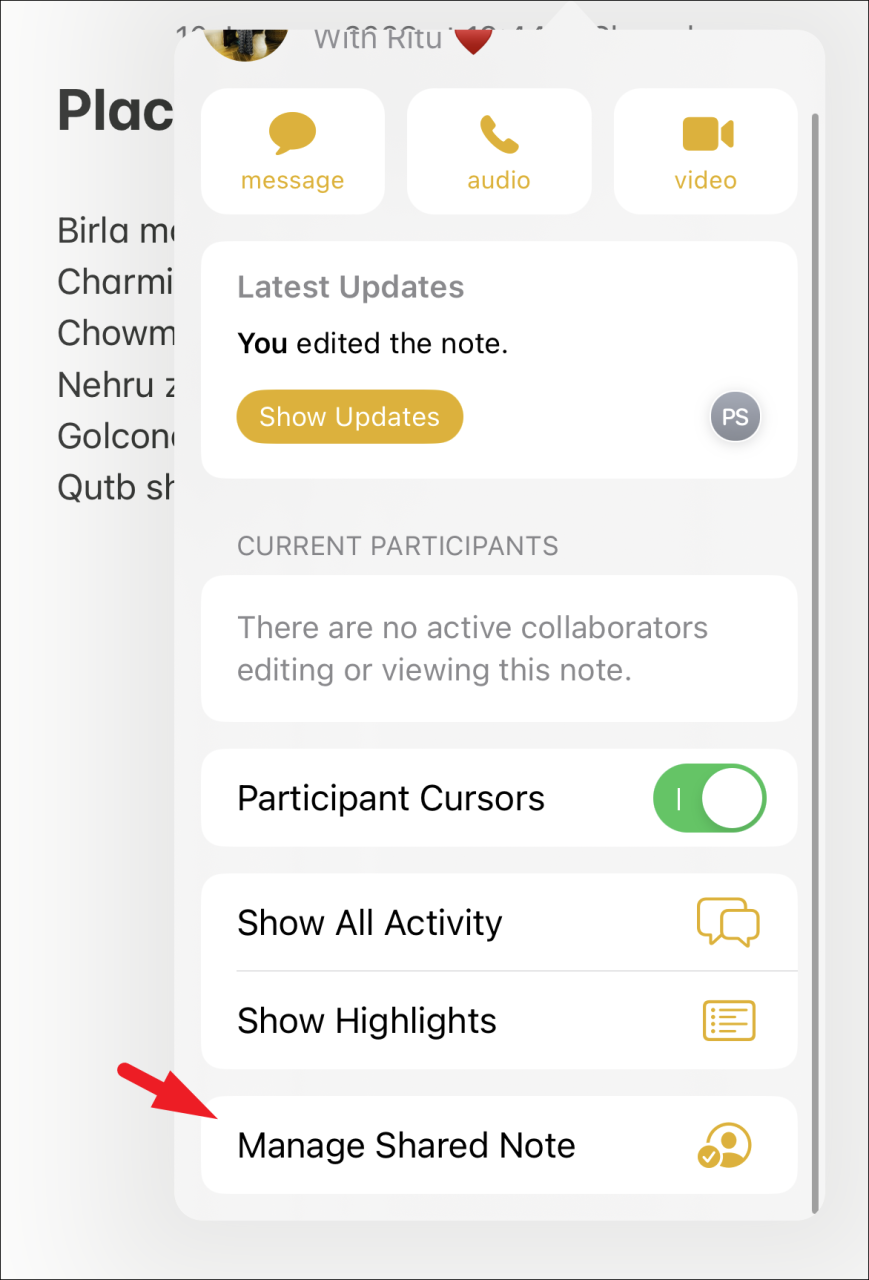
ここで、さらに参加者を追加したい場合は、‘Share with More People’オプションをタップしてください。参加者全員のアクセスレベルを変更したい場合は、‘共有オプション’タブをタップしてください。
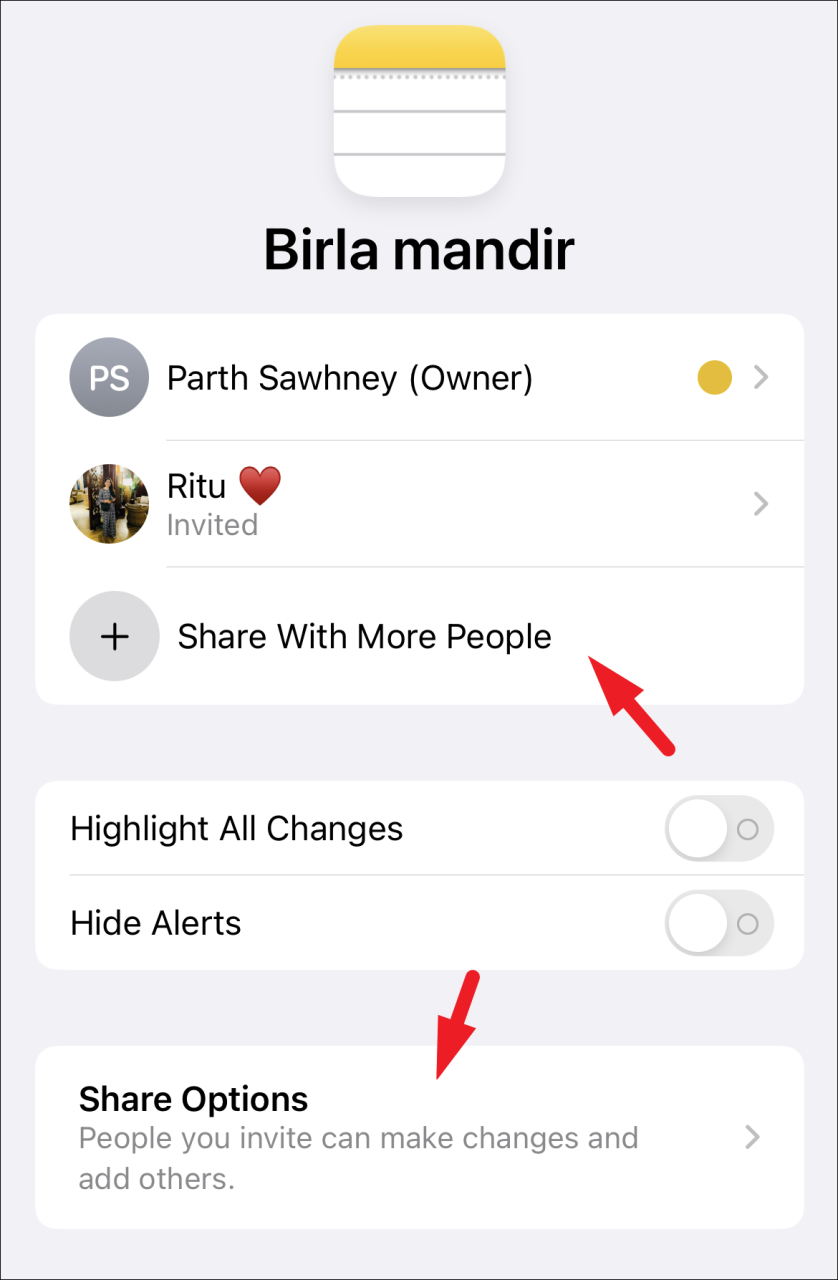
次に、それぞれのオプションをタップして、権限、アクセス、および人を追加できるかどうかを設定します。
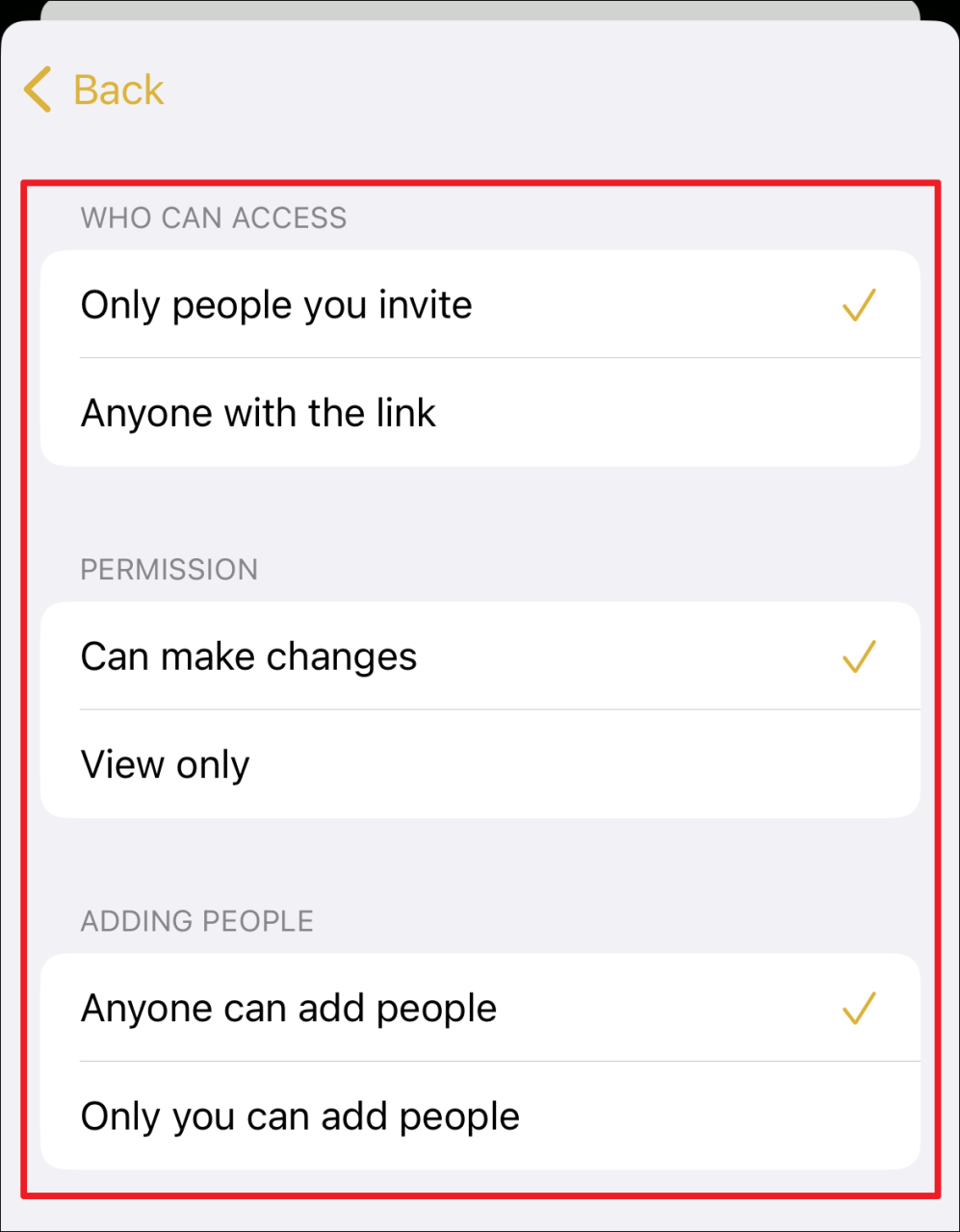
個人のアクセス権を変更する場合は、リストからその人の名前をタップします。
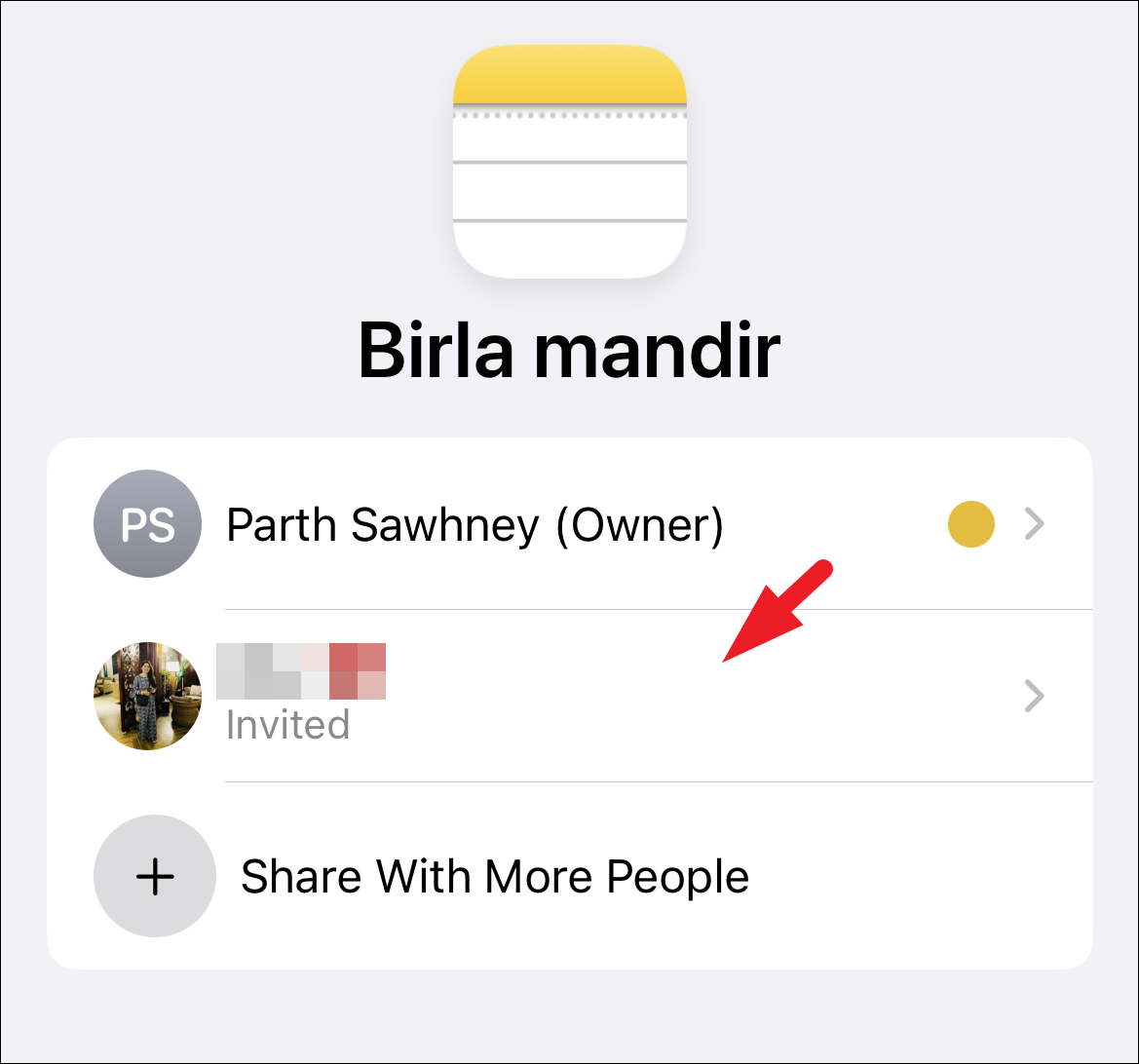
その後、必要なオプションをタップして、その人の権限を設定します。本人に追加を許可しない場合は、‘Can add people’ オプションに続くスイッチをタップして‘Off’の位置まで持ってきてください。
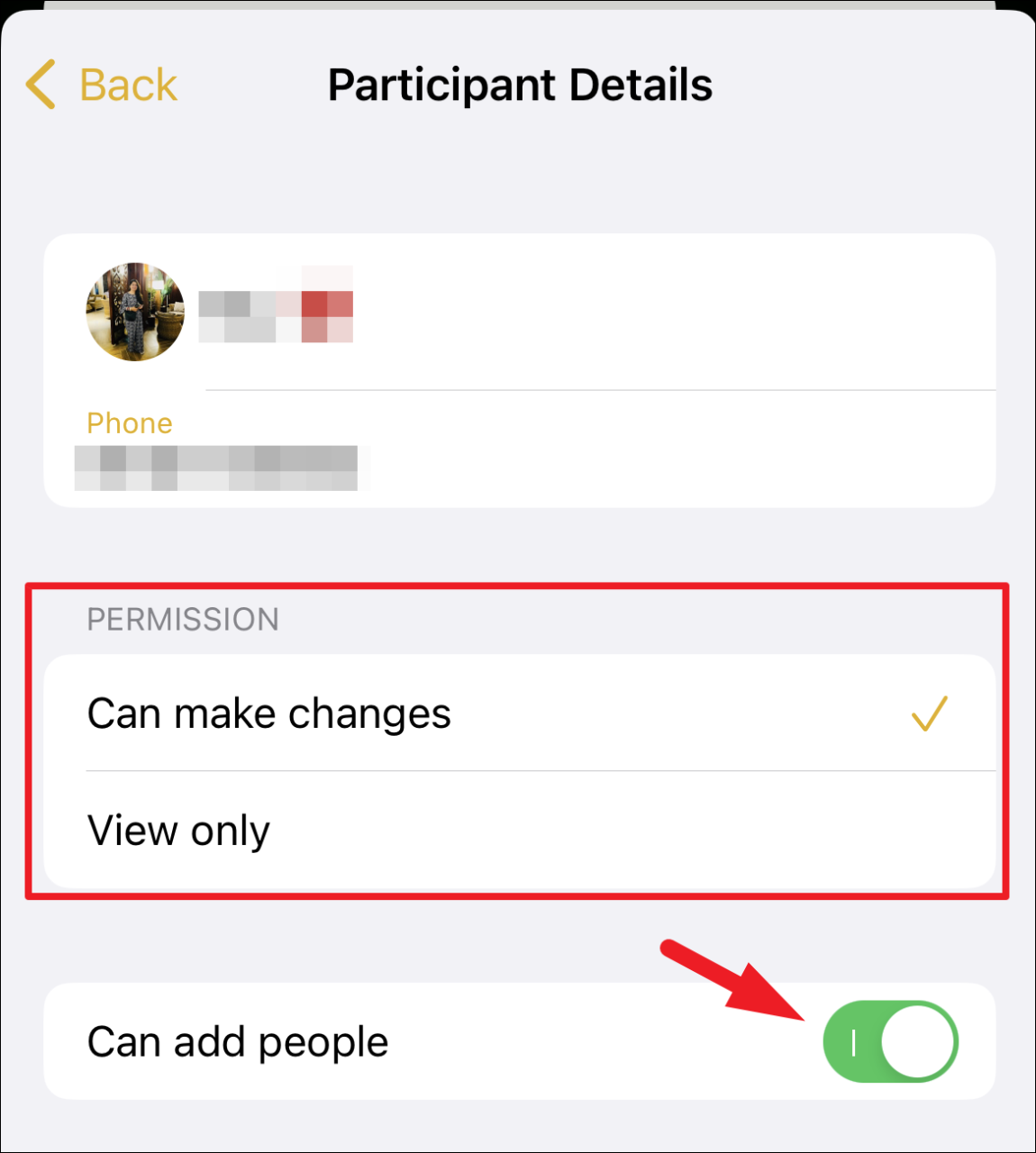
共同作業者リストから削除したい場合は、‘共有ノート管理’画面から相手の名前をタップして、相手のプロフィールに移動してください。

次に、‘Remove Access’ボタンをタップして、アクセス権を剥奪します。
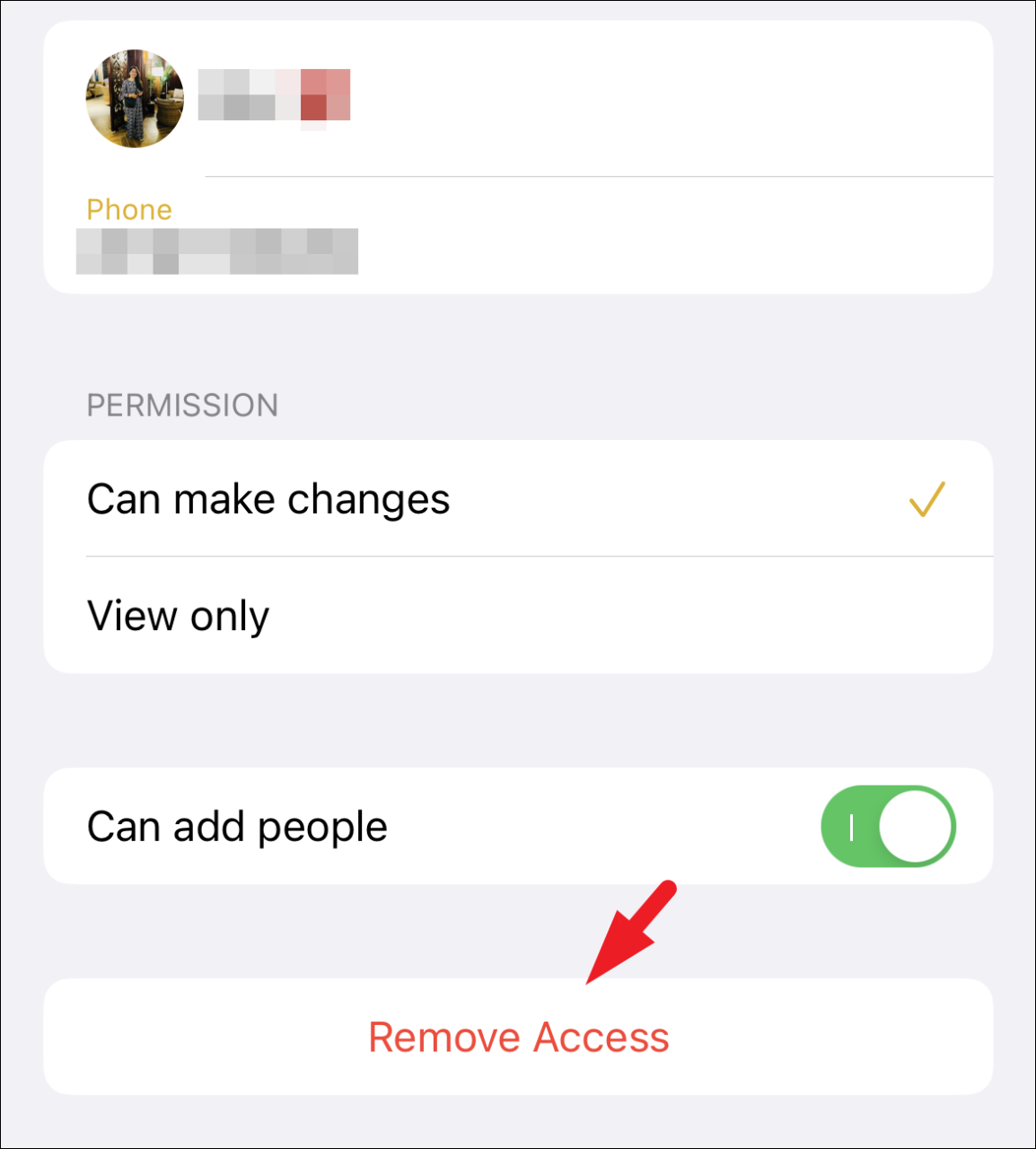
ノートのPDFを作成・共有
選択したノートのPDFを、サードパーティ製アプリを使わずに、iPhoneから直接作成、共有することもできます。
メモアプリで共有したいメモに移動し、右から左にスワイプして‘共有’のアイコンをタップします。
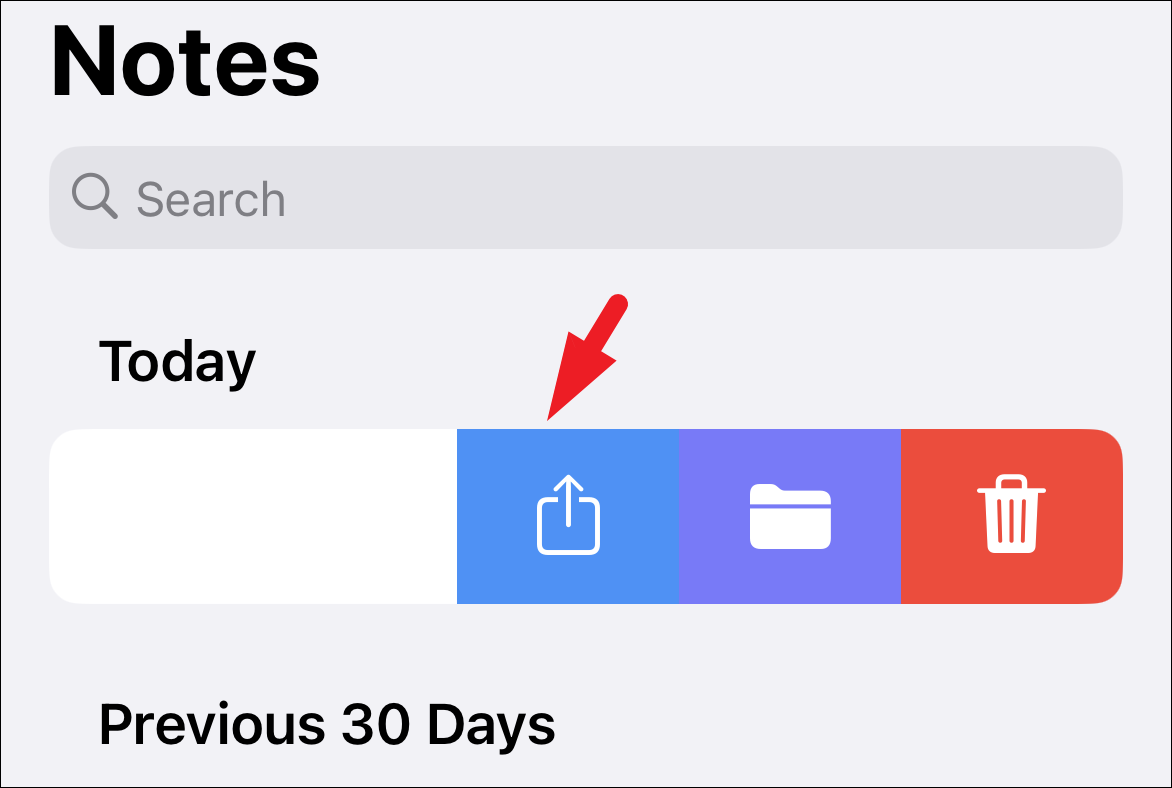
その後、下にスクロールして‘ファイルに保存’のオプションをタップして続行します。
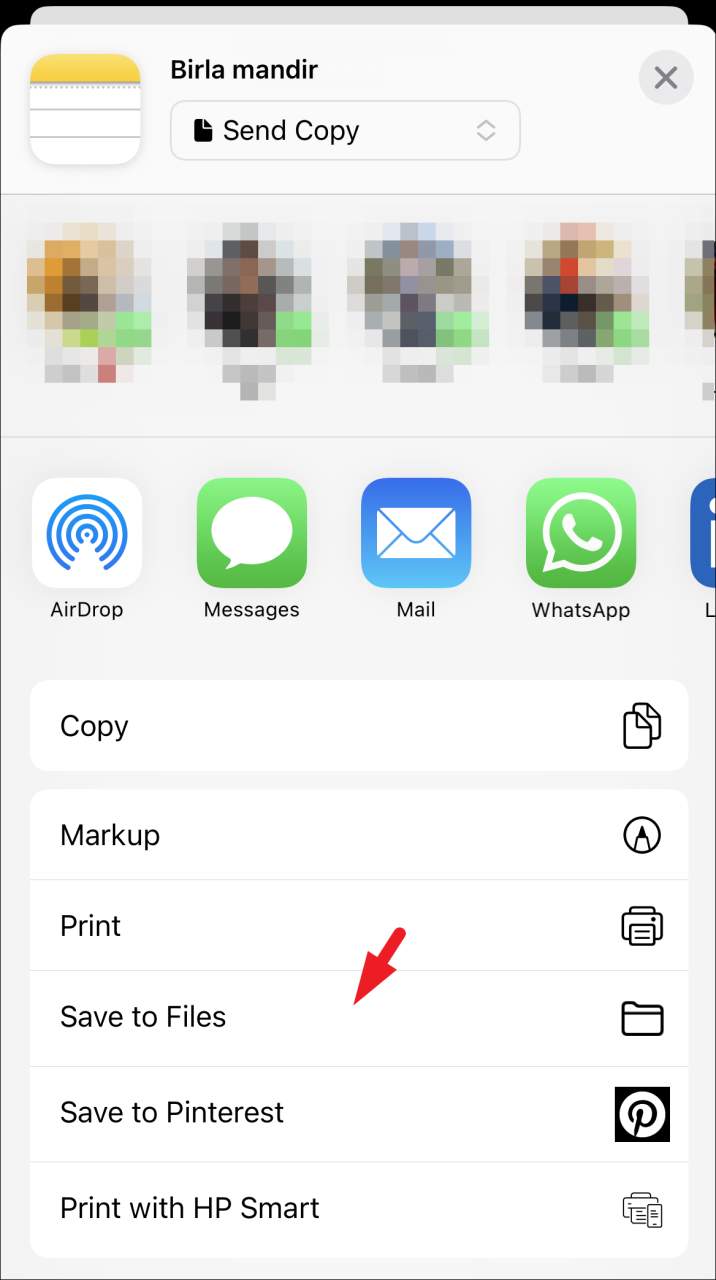
次に、‘保存’オプションをタップして、PDFとして保存します。
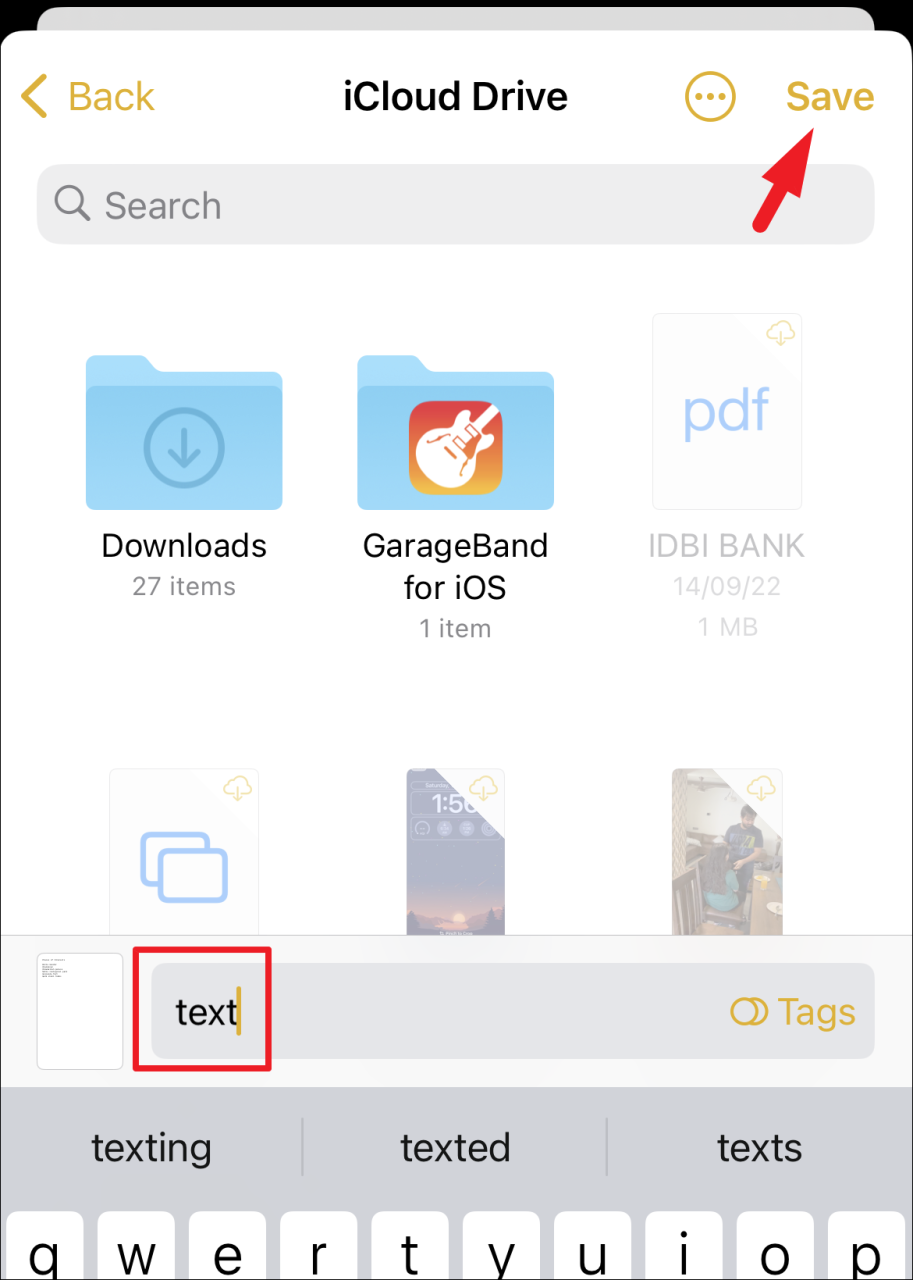
ここで、ファイルアプリに向かい、ファイルを長押ししてコンテキストメニューを開きます。次に、リストから‘共有’オプションをタップして、希望のプラットフォームを使ってファイルを共有します。
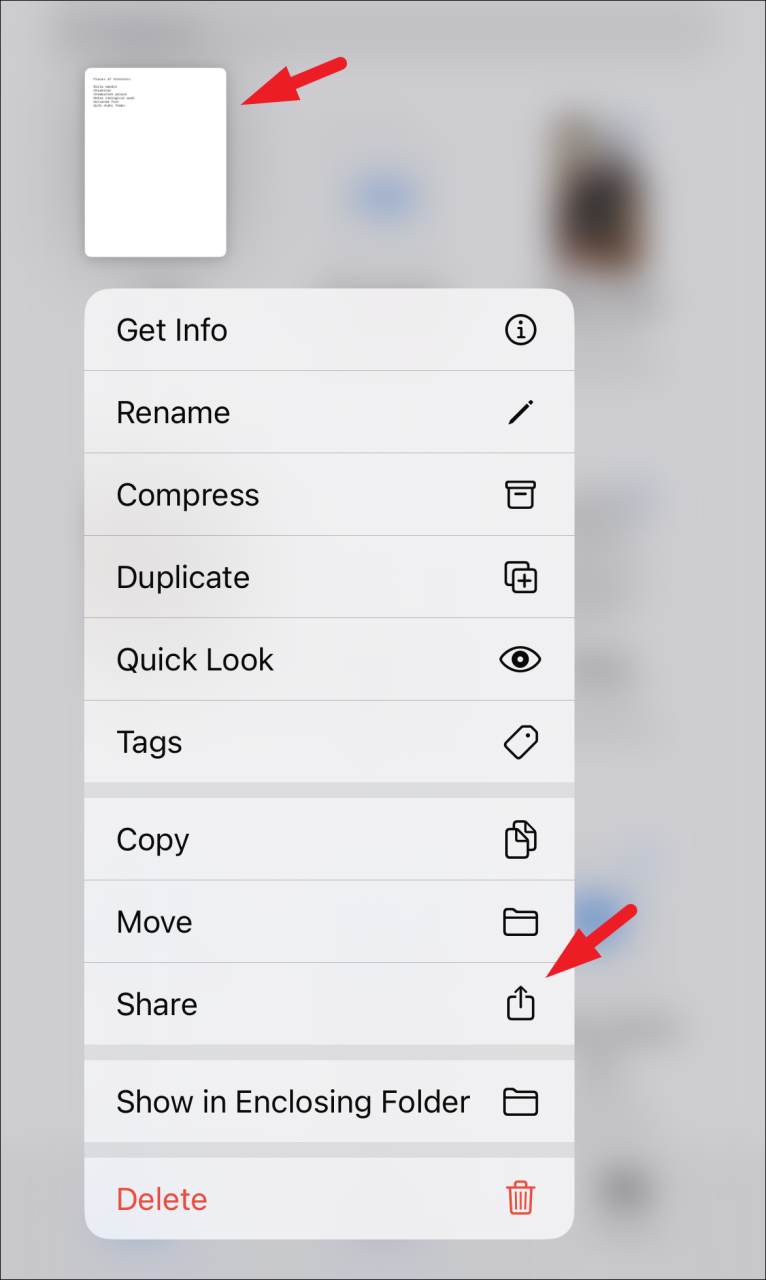
以上、皆さん、いかがでしたでしょうか。上記の方法で、iPhoneのメモを連絡先と簡単に共有したり、連絡先を共同編集者として追加してみんなで同時に編集したり、PDFとして共有したりすることができます。








